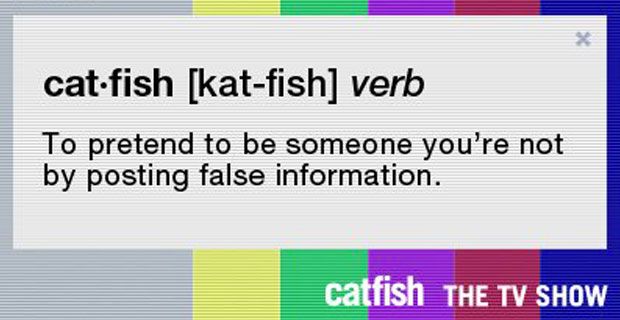Pokud se rozhodnete zakoupit více kopiíMicrosoft Office 2016nebo Microsoft Office 2019 a použil to samé Tlačítko Instalovat k instalaci těchto kopií Office na více osobních počítačů, aktivační proces selže na všech těchto počítačích kromě jednoho.

Tento dojde k chybě protože každý Tlačítko Instalovat byl spojen s jedinečným produktový klíč které lze použít pouze pro jednu instalaci na jeden osobní počítač, což vám znemožňuje opětovné použití bez placení za další kopii Office, což však může způsobit konflikt, pokud se instaluje více kopií najednou.
Můžete to opravit změnou kódu Product Key pro ostatní počítače, kde jste nainstalovali kopii Office. Můžete to udělat dvěma různými způsoby, z nichž jeden používá Příkazový řádek pro Operační systémy Windows.
Jak změnit produktový klíč pro Microsoft Office 2019 a 2016
Krok 1. Otevřete aplikaci Office
Vyhledejte jednu z aplikací Office 2016 nebo Office 2019 a otevřete je. Můžete je najít ve svém nabídka Start (Ikona Windows), vyhledáním nebo spuštěním a zástupce na ploše .
Krok 2. Přejděte na Změnit licenci
V aplikaci Office podle vašeho výběru přejděte na Soubor v nabídce, poté klikněte na Účet a Změnit licenci což vás přenese do okna zvyklého na změnit produktový klíč Office pro Microsoft Office 2019 a 2016.
Krok 3. Místo toho zadejte kód product key
Pokud jste přihlášeni ke svému účtu Účet Microsoft , klikněte na Použijte jiný účet tlačítko a vyberte Místo toho zadejte produktový klíč . Pokud nejste v době provádění změny kódu Product Key přihlášeni k účtu, můžete přeskočit rovnou na zadání kódu Product Key.
Krok 4. Změňte svůj produktový klíč
Zadejte Office 2016 nebo Office 2019 produktový klíč dle vašeho výběru a jednoduše klikněte na Namísto toho nainstalujte tento produkt volba. Pokud se jedná o nový produktový klíč, budete vyzváni k jeho uplatnění, jednoduše postupujte podle pokynů na obrazovce.
Krok 5. Aktualizace
Vaše aplikace Office se právě aktualizují. Chcete-li dokončit změnu kódu Product Key, zavřete všechny aplikace Office.
Jak tomu zabránit?
Pokud chcete tomuto problému zabránit, doporučujeme vám nastavit dokument pro správu pro vaše produktové klíče Office, včetně názvu vašeho osobní počítače pro snadné rozpoznání.
Jednoduše nastavit dvousloupovou tabulku v jakékoli aplikaci nebo online službách, jako jeVynikat, Dokumenty Google, Word nebo Tabulky Google a zahrňte sloupec s názvem vašeho osobního počítače a produktovým klíčem Office použitým pro PC.

Jak najít produktové klíče
Ujisti se zapište si celý produktový klíč, stejně jako název počítače, který snadno poznáte.
Chcete-li najít úplný produktový klíč produktu Office, který vlastníte, musíte nejprve podepsat do vašeho účtu Microsoft, který je přidružen k vaší kopii Office, což znamená, že je to účet, který jste použili k aktivaci aplikací Office při jejich stahování a instalaci.
Chcete-li se přihlásit, jednoduše přejděte na Služby a předplatné stránku a klikněte na Přihlaste se pomocí Microsoftu .
Windows nemá přístup k zadané cestě nebo souboru zařízení

Na této stránce jednoduše zadejte správné přihlašovací údaje a pokračujte v přihlášení pomocí svého účtu.
Ještě jednou se ujistěte, že používáte účet přidružený k vašim kopiím Office.
Když se úspěšně přihlásíte, uvidíte tlačítko s nápisem Zobrazit produktový klíč vedle každého produktu, který vlastníte, což vám umožní snadno zkopírovat a poznamenat si každý produktový klíč, který máte.
Jak zkontrolovat verzi systému Windows
Dále chcete zjistit, který produktový klíč se používá ve vašich počítačích, aby bylo vše správně uspořádáno.
Chcete-li to provést, jednoduše otevřete příkazový řádek kliknutím na ikonu ikona hledání umístěný vedle ikony systému Windows v levém dolním rohu počítače a zadávání textu Příkazový řádek . Klikněte na něj pravým tlačítkem a vyberte Spustit jako administrátor .

V závislosti na operačním systému a bitové verzi Office zkopírujte a spusťte jeden z následujících příkazů stisknutím klávesy enter.
Pokud nevíte, jaký systém bitových verzí používáte, klikněte pravým tlačítkem myši na ikoně Windows v levém dolním rohu obrazovky vyberte Systém a zkontrolujte své Typ systému k identifikaci správné verze vašeho systému.
Pro 32bitovou verzi Office a 32bitovou verzi Windows:
cscript 'C: Program Files Microsoft Office Office16 OSPP.VBS' / dstatus
Pro 32bitovou verzi Office a 64bitovou verzi Windows:
cscript 'C: Program Files (x86) Microsoft Office Office16 OSPP.VBS' / dstatus
Pro 64bitovou verzi Office a 64bitovou verzi Windows:
cscript 'C: Program Files Microsoft Office Office16 OSPP.VBS' / dstatus
Zobrazí se posledních pět znaků produktového klíče, do kterého jste nainstalovali kopii Office 2016 nebo Office 2019 v počítači, což vám umožní identifikovat produktové klíče, které vlastníte, a na kterém počítači jsou nainstalovány.
Pokud hledáte softwarovou společnost, které můžete důvěřovat pro její integritu a poctivé obchodní praktiky, nehledejte nic jiného než . Jsme certifikovaným partnerem společnosti Microsoft a společností BBB Accredited Business, která se stará o to, aby našim zákazníkům přinesla spolehlivé a uspokojivé zkušenosti se softwarovými produkty, které potřebují. Budeme s vámi před, během a po všech prodejích. To je naše 360stupňová záruka softwaru. Tak na co čekáš? Zavolejte nám ještě dnes na +187 315 1713 nebo pošlete e-mail na adresu sales@softwarekeep.com. Rovněž nás můžete kontaktovat prostřednictvím živého chatu.